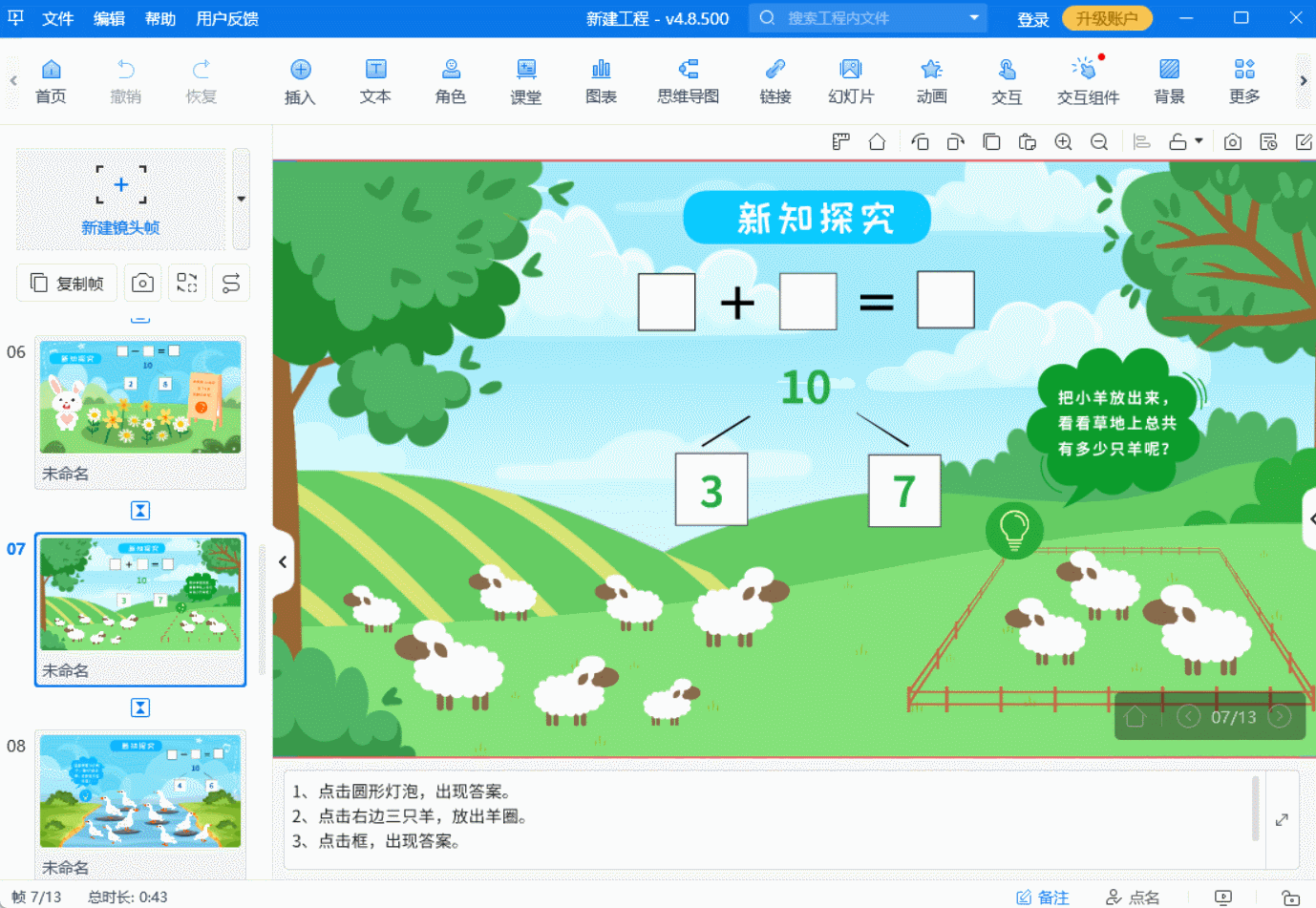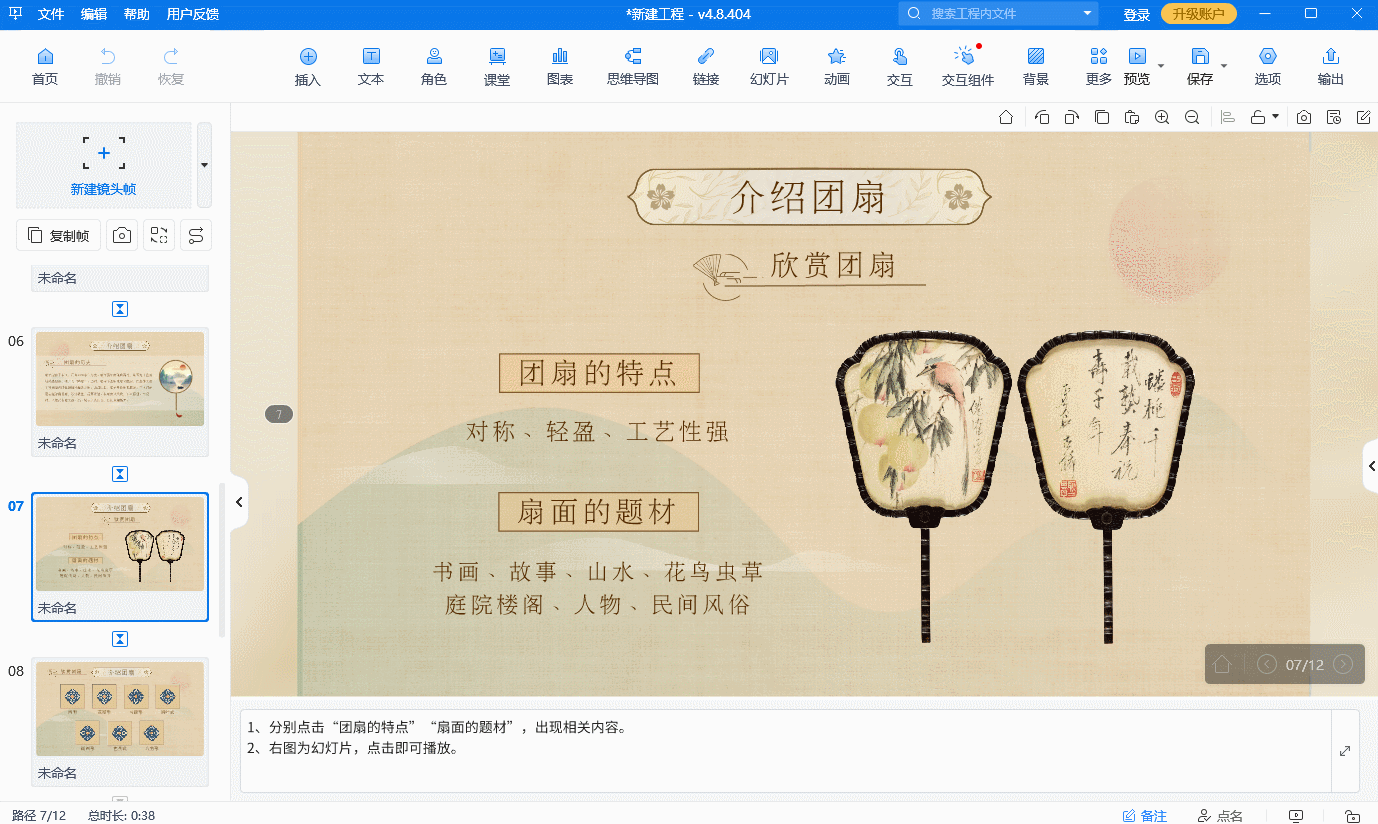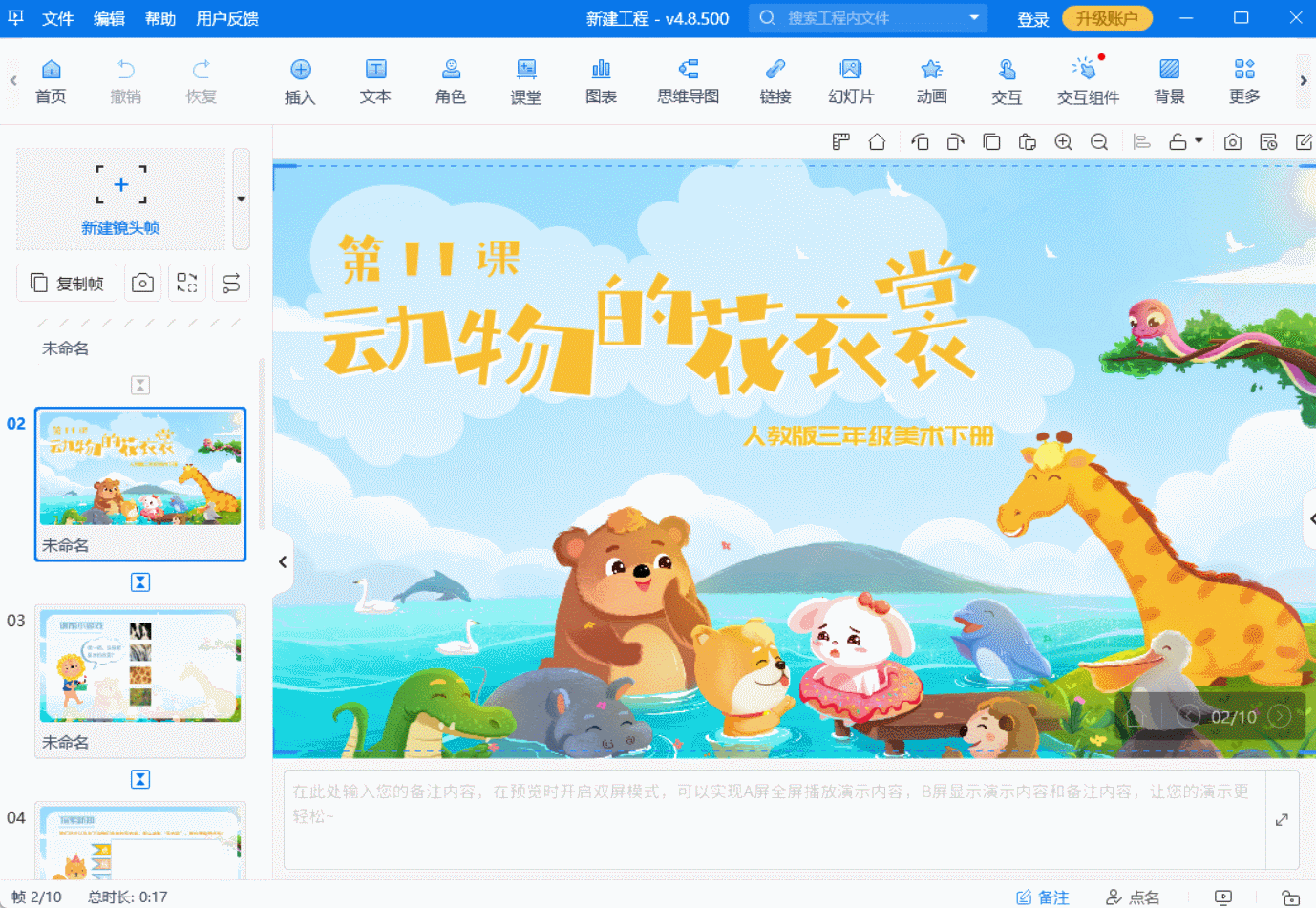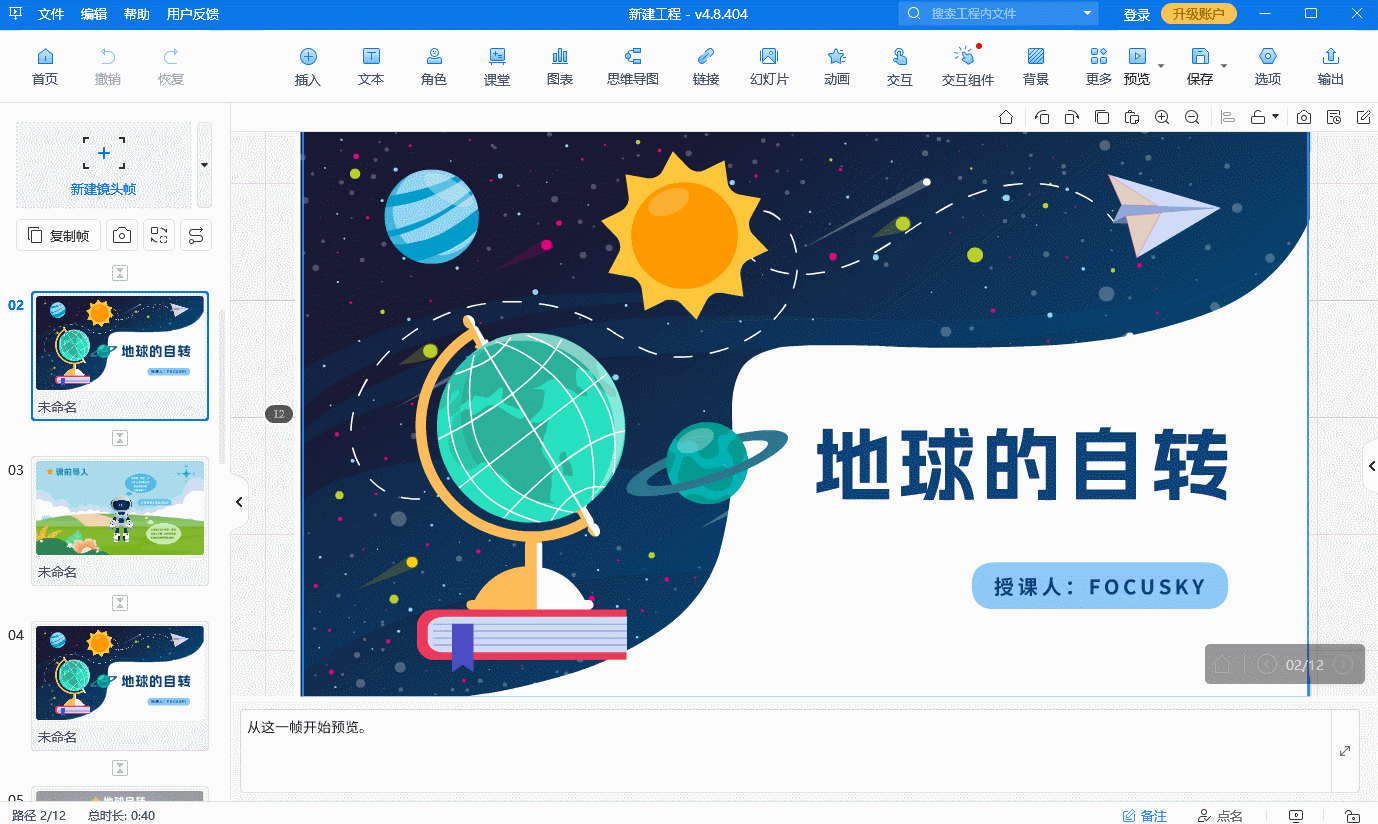輕松掌握做交互ppt課件技巧,實(shí)用教程不容錯(cuò)過!
Focusky萬彩演示大師軟件以其獨(dú)特的操作方式和豐富的功能,讓教師們能夠輕松做交互ppt課件。 以一位初中英語教師Miss Wang為例,我們來看看如何使用Focusky制作一份關(guān)于“時(shí)態(tài)復(fù)習(xí)”的交互PPT課件。

1. 新建工程與選擇背景 Miss Wang首先打開Focusky軟件,選擇左上方的“新建空白項(xiàng)目”。在彈出的窗口中,她選擇了一個(gè)清新簡約的3D背景作為PPT的底色,為后續(xù)的課件制作奠定了基礎(chǔ)。
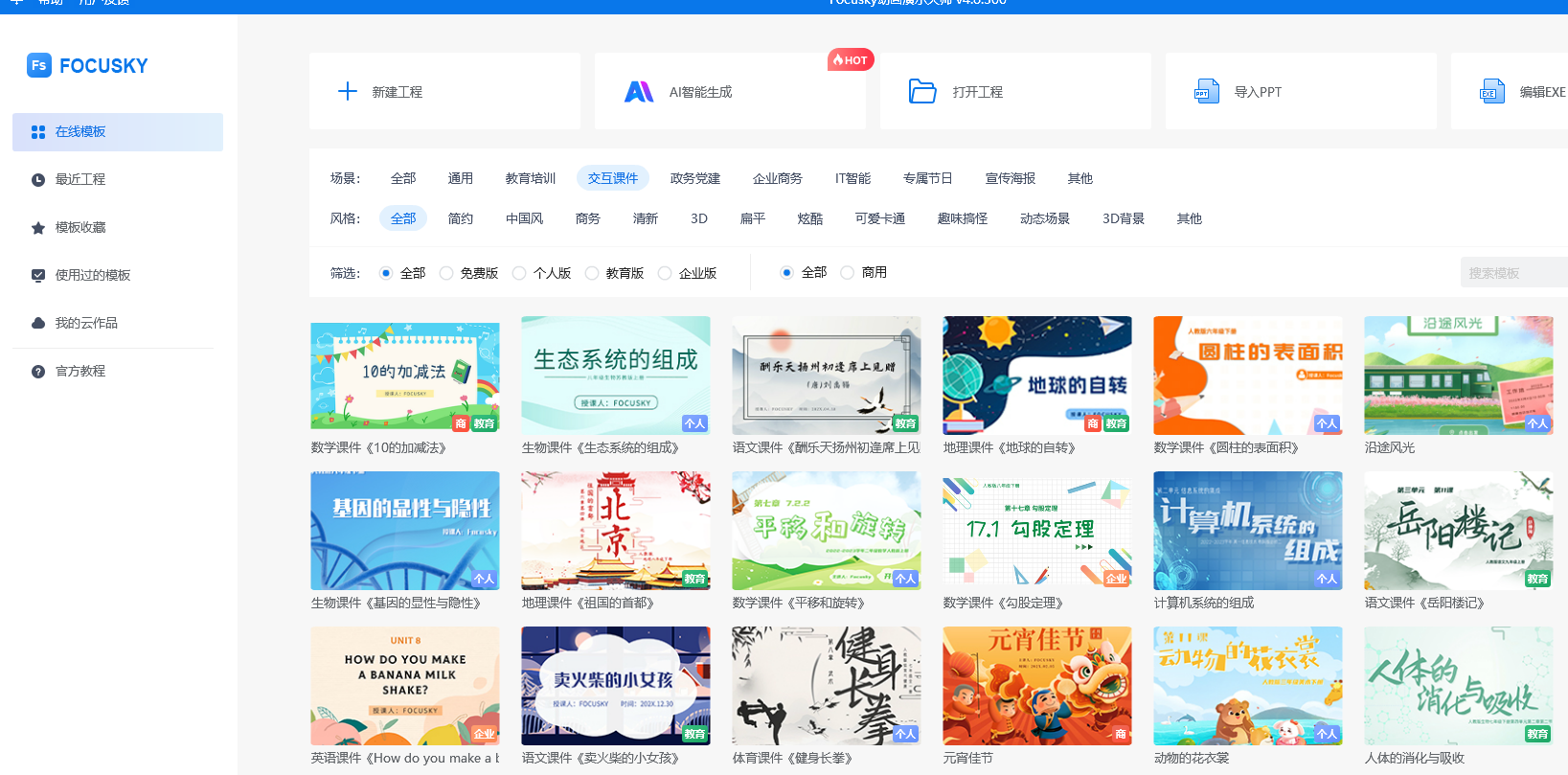
2. 添加內(nèi)容與設(shè)置動畫 接下來,Miss Wang開始添加PPT的內(nèi)容。她通過拖拽和放置的方式,輕松地將各種時(shí)態(tài)的定義、用法和例句添加到幻燈片中。同時(shí),她還利用Focusky的動畫功能,為這些元素設(shè)置了生動的動畫效果,如文字飛入、圖片旋轉(zhuǎn)等,使得PPT更加生動有趣。
3. 創(chuàng)建思維導(dǎo)圖式幻燈片 為了幫助學(xué)生更好地理解時(shí)態(tài)之間的關(guān)系,Miss Wang利用Focusky的思維導(dǎo)圖功能,創(chuàng)建了一個(gè)以“時(shí)態(tài)”為中心的思維導(dǎo)圖。她通過添加分支和子分支的方式,將不同的時(shí)態(tài)及其用法進(jìn)行歸類和整理,并以邏輯清晰的方式呈現(xiàn)出來。這樣,學(xué)生在觀看PPT時(shí)就能更快速地掌握時(shí)態(tài)的要點(diǎn)。
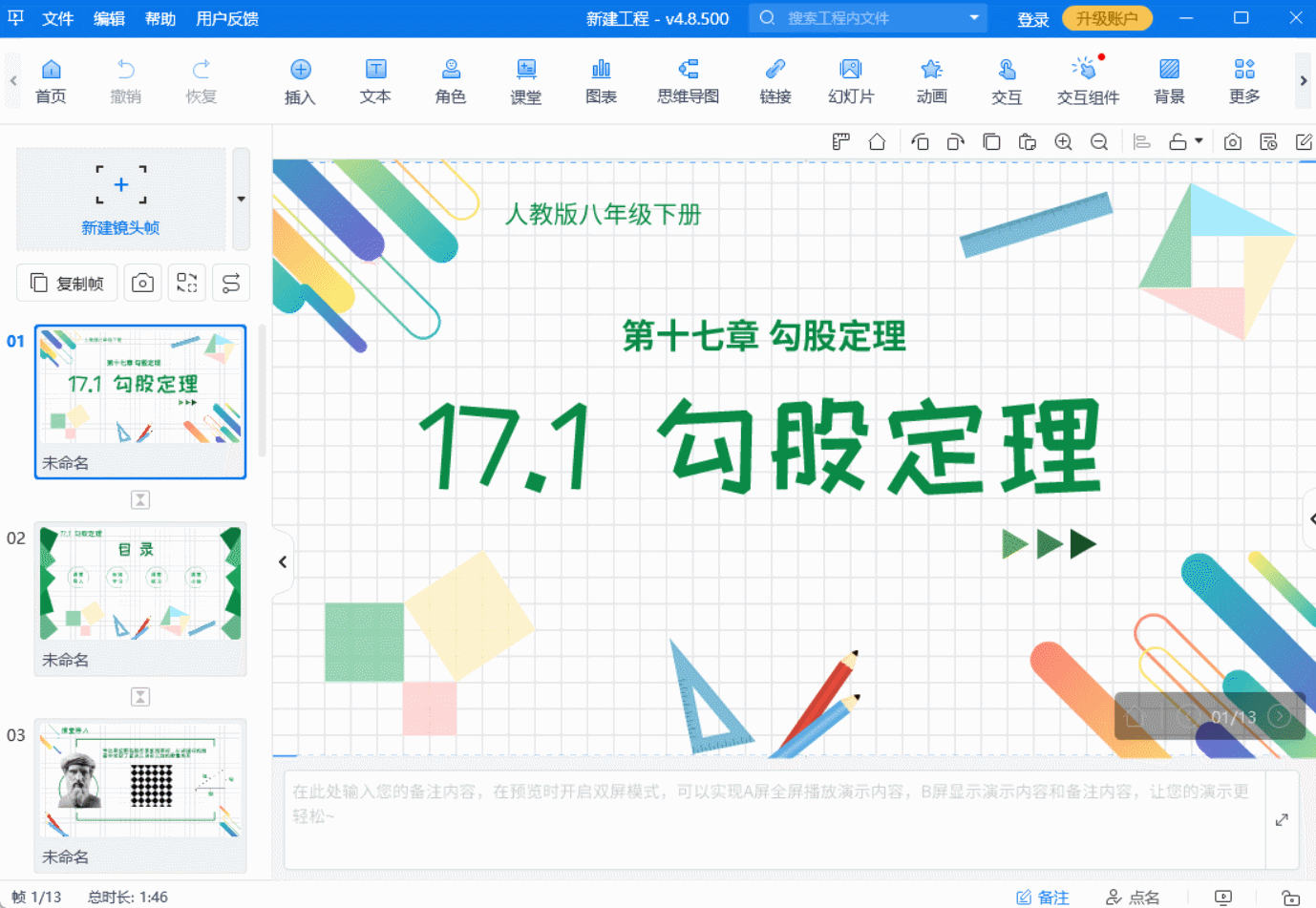
4. 添加交互元素與超鏈接 為了讓PPT更具交互性,Miss Wang還添加了一些交互元素。例如,她在某些幻燈片上設(shè)置了按鈕,當(dāng)學(xué)生點(diǎn)擊這些按鈕時(shí),會跳轉(zhuǎn)到相關(guān)的練習(xí)題頁面或答案解析頁面。此外,她還利用超鏈接功能,將PPT與外部的教學(xué)視頻或資料相連接,為學(xué)生提供更多的學(xué)習(xí)資源。
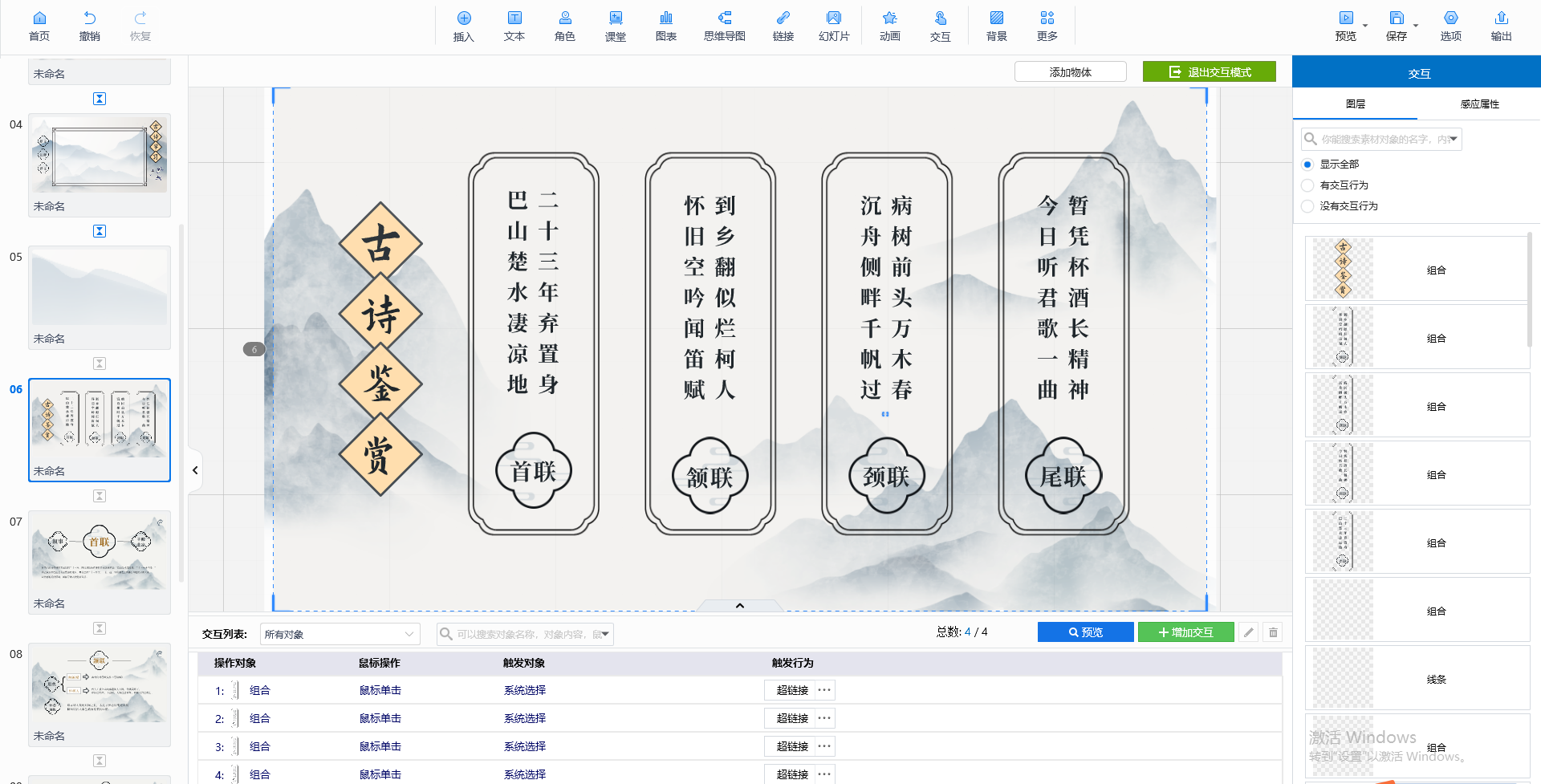
5. 細(xì)節(jié)優(yōu)化與預(yù)覽發(fā)布 在PPT制作完成后,Miss Wang還對細(xì)節(jié)進(jìn)行了優(yōu)化。她調(diào)整了幻燈片的排版、字體大小和顏色搭配等,使得整個(gè)PPT更加美觀易讀。最后,她通過Focusky的預(yù)覽功能,查看了PPT的實(shí)際效果,并進(jìn)行了必要的調(diào)整。 別看步驟好像挺多的,其實(shí)新手老師上手操作也是完全沒問題的~